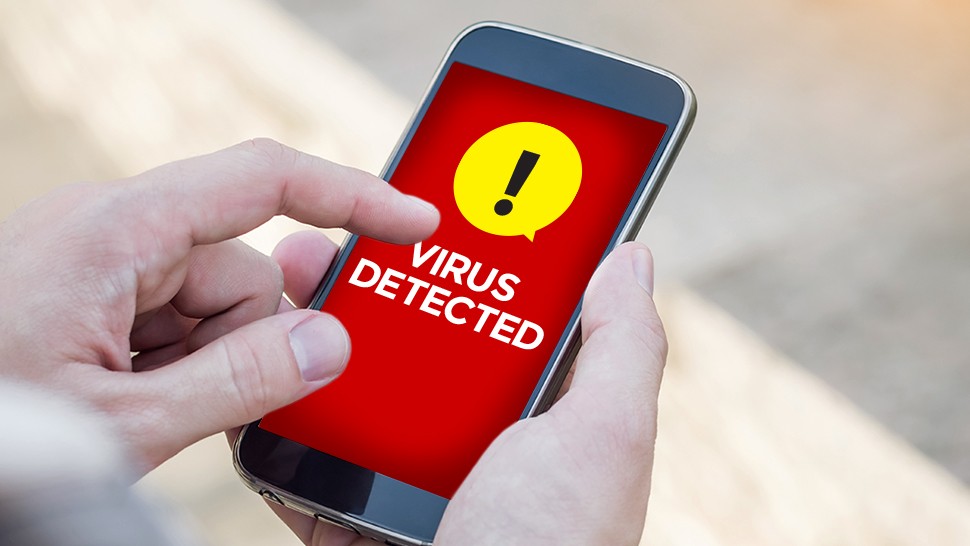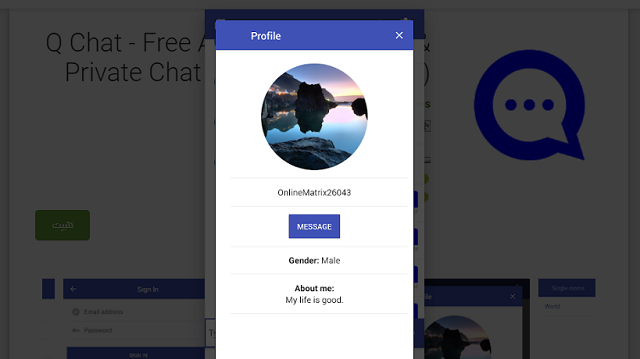كيفية مزامنة ملفات محددة فقط في Dropbox أو جوجل درايف
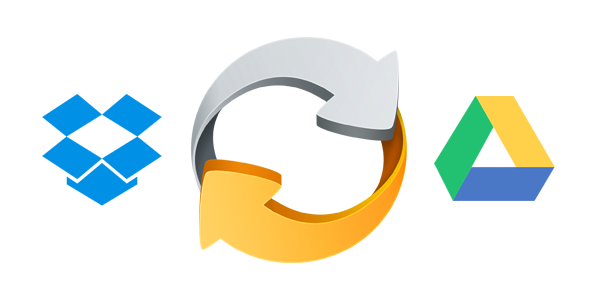
التخزين السحابي سهل الاستخدام ، ولكن له بعض نقاط الضعف حيث يأتي في شكل تخزين محدود إذا لم تكن قد دفعت مقابل الحصول على المزيد فربما لا يكون لديك أكثر من 15 غيغابايت في واحدة من الخدمات
مشكلة أخرى ذات صلة هي المساحة المحدودة على جهاز الكمبيوتر الخاص بك إذا كان لديك الكثير من الملفات المؤرشفة في حسابات التخزين في السحاب ، أو شاركت الملفات مع الآخرين ، فقد تجد مجلد Dropbox أو Google Drive يستهلك مساحة كبيرة جدًا على جهاز الكمبيوتر هنا يجب استخدام المزامنة الانتقائية بدلاً من مزامنة كل شيء.
كيفية استخدام المزامنة الانتقائية في Dropbox
افتح Dropbox ثم على ترس الإعدادات في الجانب العلوي الأيسر من النافذة الناتجة اختر التفضيلات.
في مربع تفضيلات Dropbox ، قم بالتبديل إلى علامة التبويب مزامنة سترى زرًا لـ المزامنة الانتقائية انقر فوق هذا ثم يمكنك المرور وإلغاء تحديد أي مجلدات لا ترغب في مزامنتها.
انقر فوق تحديث ثم موافق عند الانتهاء ستقوم Dropbox بإزالة هذه المجلدات من جهاز الكمبيوتر الخاص بك ، ولكنها ستظل آمنة في حسابك.
انقر فوق تحديث ثم موافق عند الانتهاء ستقوم Dropbox بإزالة هذه المجلدات من جهاز الكمبيوتر الخاص بك ، ولكنها ستظل آمنة في حسابك.
كيفية استخدام المزامنة الانتقائية في Google Drive
أحد أفضل نصائح تخزين Google Drive هو المزامنة الانتقائية اذهب الى جوجل درايف ثم انقر فوق الزر ” النقاط الثلاث” ثم إلى “التفضيلات”.
هنا ، قم بالتبديل إلى علامة التبويب Google Drive على اليسار غيّر مزامنة كل شيء في “ملفاتي” لمزامنة هذه المجلدات فقط. في ما يلي يمكنك إلغاء تحديد كل ما لا تريد مزامنته إلى جهاز الكمبيوتر الحالي.